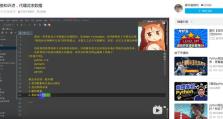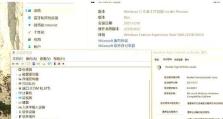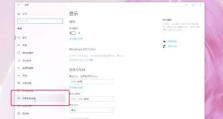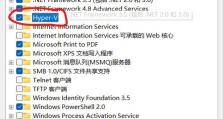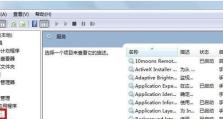三星电脑如何重新安装Windows7系统(三星电脑回归Win7系统教程及操作步骤)
随着Windows7系统的逐渐过时,很多用户选择升级到Windows10或更高版本,而一些用户仍然喜欢使用Windows7系统的稳定性和兼容性。对于三星电脑用户来说,重新安装Windows7系统可能是他们回归旧版系统的首要任务。本文将详细介绍如何在三星电脑上重新安装Windows7系统,让您轻松完成系统回滚的操作。
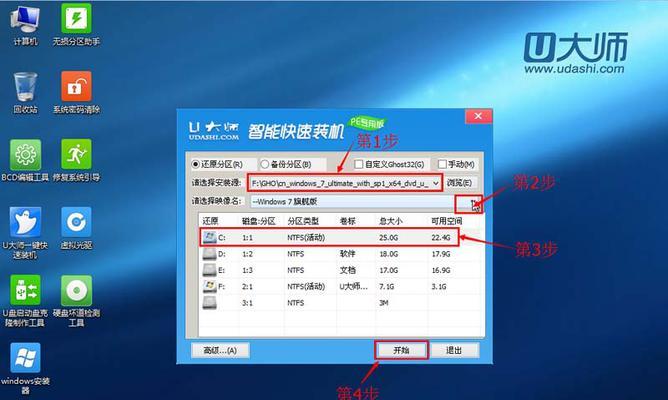
1.准备重装所需的工具和材料
在开始重新安装Windows7之前,您需要准备一台可靠的电脑作为备份,一个原版的Windows7安装光盘或USB安装盘,以及您的三星电脑的驱动程序光盘或下载好的驱动程序备份。

2.备份重要文件和数据
在进行系统重装之前,请务必备份您的重要文件和数据,以免丢失。您可以将这些文件复制到外部硬盘、U盘或云存储空间中。
3.插入Windows7安装光盘或USB安装盘

将您的Windows7安装光盘或USB安装盘插入三星电脑的光驱或USB接口。
4.重启电脑并进入BIOS设置
重启您的三星电脑,在开机过程中按下指定键进入BIOS设置界面。不同型号的三星电脑可能使用不同的按键,一般是F2、F10、Delete键等。在BIOS设置界面中,找到并选择“Boot”或“启动”选项。
5.将光驱或USB设备设置为启动项
在BIOS设置界面的“Boot”或“启动”选项中,将光驱或USB设备设置为第一启动项。然后保存设置并退出BIOS。
6.开机进入Windows7安装界面
重启电脑后,您的三星电脑将会自动从Windows7安装光盘或USB设备启动,进入安装界面。
7.选择语言和时间设置
在Windows7安装界面上,选择您偏好的语言、时间和货币格式,并点击“下一步”。
8.点击“安装现在”
在安装界面上,点击“安装现在”按钮开始进行系统安装。
9.同意软件许可协议
在下一个界面上,阅读并接受Windows7的软件许可协议,然后点击“我接受协议”。
10.选择系统安装类型
在接下来的界面上,选择“自定义(高级)”安装类型,因为我们要重新安装系统。
11.选择要安装系统的磁盘分区
在磁盘分区列表中,选择您希望安装Windows7的磁盘分区,并点击“下一步”继续安装。
12.系统安装和设置
系统将自动开始安装Windows7并进行相应的设置,这个过程可能需要一些时间,请耐心等待。
13.安装驱动程序和更新
系统安装完成后,您需要安装三星电脑的驱动程序和其他相关更新,以确保正常运行。您可以使用驱动程序光盘或下载最新版本的驱动程序。
14.恢复备份的文件和数据
在重新安装系统完成后,将之前备份的重要文件和数据复制回您的三星电脑中,以恢复原有的文件和设置。
15.完成回滚操作
现在,您已经成功地将三星电脑重新安装回Windows7系统。您可以根据个人需求进行系统设置和调整,享受稳定而流畅的操作体验。
通过本文的详细教程,您可以轻松地了解如何重新安装Windows7系统到您的三星电脑上。遵循正确的步骤和操作,您可以回滚到喜爱的系统版本,并继续在三星电脑上使用Windows7系统的各种功能和优势。记得备份重要文件和数据,并安装相应的驱动程序,以保证系统的正常运行。祝您操作顺利,享受愉快的使用体验!